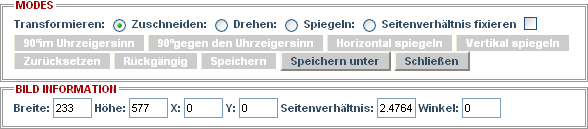Bildbearbeitung im Dateimanager
Grundsätzlich empfehlen wir Ihnen, Bilder und Grafiken mit einer Bildbearbeitungssoftware wie zum Beispiel "GIMP" und/oder "Fotosizer" vor dem Upload zu bearbeiten, um Zeit zu sparen und eine bessere Qualität zu erzielen. Daher bieten wir Ihnen nur einen groben Überblick über die Online-Bildbearbeitung. Weitere Informationen zu den oben genannten Programmen finden Sie auf unsere Hilfe-Seite unter "Bildbearbeitung".
Sollten Sie dennoch Ihre Dateien online bearbeiten wollen, bietet Ihnen der Dateimanager die Möglichkeit, dies zu tun. Wählen Sie dazu eine Grafik auf der linken Seite aus, indem Sie ein Häkchen davor setzen und klicken Sie anschließend rechts auf "Bearbeiten".
Jetzt öffnet sich ein Bearbeitungsfenster, in dem Ihnen die wichtigsten Funktionen zur Bildbearbeitung zur Verfügung stehen:
Transformieren:
Hier können Sie die Abmessungen Ihrer Grafik ändern. Um ein Bild zu transformieren, achten Sie zunächst darauf, dass die Transformier-Funktion ausgewählt ist (siehe Bild).
Um die Proportionen des Bildes (Verhältnis zwischen Höhe und Breite) zu wahren, muss zudem ein Häkchen bei "Seitenverhältnis fixieren" gesetzt sein.
Nun können Sie das Bild verkleinern oder vergrößern, indem Sie den roten Punkt in der rechten unteren Ecke anklicken und nach links oben oder rechts unten ziehen. Optional können Sie die gewünschte Breite und Höhe in Pixel auch manuell eingeben. Nach der Bearbeitung klicken Sie bitte auf "Speichern" um die Änderungen wirksam zu machen oder auf "Speichern unter", um die geänderte Grafik als separate Datei abzuspeichern.
Zuschneiden:
Mit einem Klick auf den Kreis rechts neben "Zuschneiden" erscheint ein transparentes Rechteck auf Ihrer Grafik. Dieses Rechteck können Sie nun durch Ziehen der Ecken (ähnlich wie bei Transformieren) verkleinern. Die Grafik wird beim Speichern auf den ausgewählten Bereich begrenzt.
Drehen und Spiegeln:
Setzen Sie hierzu einfach einen Punkt im Kreis rechts neben "Drehen" oder "Spiegeln". Sobald Sie eine der Optionen gewählt haben, werden die entsprechenden Optionen aktiviert (90° im Uhrzeigersinn / 90° gegen Uhrzeigersinn / Horizontal spiegeln / Vertikal Spiegeln). Klicken Sie einfach die gewünschte Aktion an und speichern Sie das Bild ab.